RedHat Enterprise Linux 6 安装图文教程
RedHat Linux安装图解

RedHat Linux 6.6 安装说明第一步:准备:RedHat Linux ISO光盘映像准备:第二步:安装过程:1.开始安装:第一次安装选择2.介质检查:用来判错误。
一般不需要,选择skip就可以。
3、欢迎界面直接下一步。
4、选择安装过程使用的语言,一般默认就可以,但也可以中文。
根据个人喜好吧!5、选择键盘布局,不需要修改。
6、选择存储类型这次安装使用本地盘,因此选择第一项。
选择“是,忽略所有数据”,丢弃磁盘上现有数据。
7、设置本机机器名和网络选择”配置网络”,在这里可以配置网络。
建议安装后再配置网络。
8、选择时区,Linux现在没有北京时区,选择上海时区。
9、设置root密码。
如果密码比较简单,会弹出下面对话框,选择“取消”重新设置密码。
“无论如何都使用”强制使用简单密码。
10、存储空间划分。
选择你要的方式,看你是什么需要,如果对Linux很有兴趣可以选定制。
分区标准分区就可以一般来说建立LINUX 需要三个分区,第一个是 SWAP(类似WINDOWS 下的虚拟内存),建议物理内存2倍。
第一个挂载点是/BOO 引导分区,大小100-200MB ,太大浪费。
最后一个是挂载点 / 是LINUX 主分区,所有文件或系统都在这个主目录下这是一个确认界面,如果认为磁盘数据重要,此时取消还来得及。
点格式化开始格式磁盘。
再次确认,是否把分区修改信息写入磁盘。
开始格式化11、设置启动设备这里默认就可以,这是启动管理器。
多系统时使用,一般用来学习。
生产环境使用默认设置。
12、软件包选择RedHat为了方便安装,将服务器分类,选择不同的分类就会安装不同的软件包组。
如果安装盘自带软件符合需要,直接选择就可以。
请选择“现在自定义”。
下一步是会进入软件选择界面。
否则请选择“以后自定义”。
很多客户只些安装“桌面”软件,方便操作与入门。
提示:在服务器安装前,最好规划一下要安装那些软件,如果安装盘版本符合要求,直接选中安装会比较方便。
linux的安装方法

TAGS:Redhat enterprise Linux 6.0 红帽企业版6.0 Redhat enterprise Linux 6安装图文教程如何安装Redhat enterprise Linux 6.0 Redhat enterprise Linux 6.0方法 RHEL LINUX6.0安装体验前言:红帽在11月10日发布了其企业级Linux,RHEL 6的正式版(注:红帽官方已经不用RHEL这个简称了,其全称叫做Red Hat EnterpriseLinux)。
新版带来了将近1800个新特性。
下载地址:电驴或迅雷下载正文:红帽企业级 Linux 6相比上个版本红帽企业版5一样同时提供32位和64位版本,不过红帽企业级 Linux 6多了最小引导介质(rhel-server-6.0-i386-boot.iso和 rhel-server-6.0-x86_64-boot.iso )两个文件,使用这两个小文件可以实现本地硬盘、NFS、网络安装等选择如图1 。
图1 可以实现本地硬盘、NFS、网络安装当然这不是什么新技术debian等发行版早就有了,不过多一种选择总是好的,用户可以直接使用互联网安装可以避免下载刻录光盘的麻烦如图2。
从安装开始开始安装界面如图3 。
相比上个版本红帽企业版5风格有些改变。
安装界面包括四个选择:◆安装或者升级现有系统这个选项是默认的。
选择这个选项在您的计算机系统中使用图形安装程序安装红帽企业版 Linux。
◆使用基本视频驱动程序安装系统这个选项允许您在安装程序无法为您的显卡载入正确驱动程序时使用图形模式安装红帽企业版Linux。
如果您在使用「安装或者升级现有系统」时屏幕出现扭曲或者成空白屏幕,重启您的计算机并尝试使用这个选项。
◆救援安装的系统选择这个选项修复已安装但无法正常引导的红帽企业版Linux 中的问题。
虽然红帽企业版 Linux 是非常稳定的计算机平台,但偶尔也会发生无法引导的问题。
安装RedHat_Enterprise_Linux_Server_6操作系统
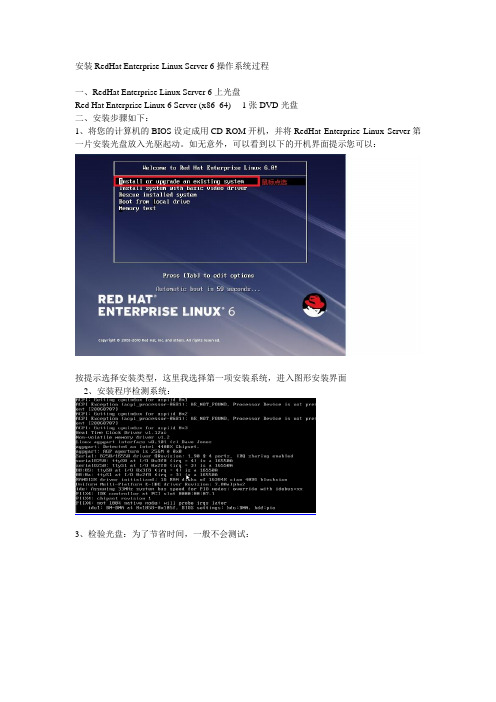
安装RedHat Enterprise Linux Server 6操作系统过程一、RedHat Enterprise Linux Server 6上光盘Red Hat Enterprise Linux 6 Server (x86_64) 1张DVD光盘二、安装步骤如下:1、将您的计算机的BIOS设定成用CD-ROM开机,并将RedHat Enterprise Linux Server第一片安装光盘放入光驱起动。
如无意外,可以看到以下的开机界面提示您可以:按提示选择安装类型,这里我选择第一项安装系统,进入图形安装界面2、安装程序检测系统:3、检验光盘:为了节省时间,一般不会测试:按tab键切到Skip选项,按Enter键进入下一页4、安装欢迎界面:点选Next5、选择安装过程中使用的语言:首先安装程序会问您安装GUN/Linux时使用那种语言来显示信息,您在此选择的语言也会成为安装后RedHat Enterprise Linux Server 6.0的缺省语言,RedHat Enterprise Linux Server 6.0对中文的支持算是不错,您可以选择『Chinese(Simplified)简体中文』,按『Next』键进入下一步安装界面。
6、为系统选择键盘:不同国家键盘的排列可能会有少许分别,对一般中国、香港、澳门、台湾的用户来说,请选择『美国英语式』,按『下一步(N)』键进入下一步安装界面;7、选择系统安装的设备:Rhel6直接支持安装在本地磁盘、网络磁盘、SAN等设备上,如选择指定的设备的话,则会出现类似以下界面的提示,显示所有已连接的设备供您选择。
8、安装程序提示分区表无法读取,需要创建分区:9、设置主机名和网络:选择安装程序自动分割硬盘或配置好启动管理器后,接着来到配置网络的界面;特别说明:rhel6安装支持直接设定网络IP等信息,已方便安装后马上使用网络,也可以先不设置,直接下一步;10、时区选择:为了方便日常日常操作,您需要配置您所在地区的时区。
Linux 6.0安装手册
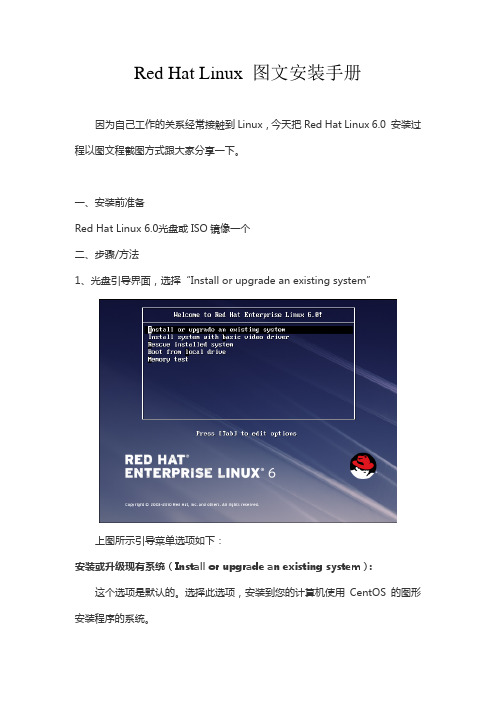
Red Hat Linux 图文安装手册因为自己工作的关系经常接触到Linux,今天把Red Hat Linux 6.0 安装过程以图文程截图方式跟大家分享一下。
一、安装前准备Red Hat Linux 6.0光盘或ISO镜像一个二、步骤/方法1、光盘引导界面,选择“Install or upgrade an existing system”上图所示引导菜单选项如下:安装或升级现有系统(Install or upgrade an existing system):这个选项是默认的。
选择此选项,安装到您的计算机使用CentOS的图形安装程序的系统。
安装系统,基本的视频驱动程序(Install system with basic video driver):此选项允许您安装CentOS的模式,即使在图形安装程序无法加载视频卡的正确驱动程序为您的。
如果你的屏幕上出现扭曲或一片空白时使用的安装或升级现有系统的选项,重新启动计算机,并尝试此选项。
救援安装的系统(Rescue installed system):选择这个选项来修复您的安装CentOS系统,防止正常启动你一个问题。
虽然CentOS是一个非常稳定的计算平台,它是偶然的问题仍有可能发生,防止启动。
救援环境包含实用程序,允许您解决这些问题,品种繁多。
从本地驱动器启动(Boot frome local drive):此选项将引导从第一个安装的磁盘系统。
如果你意外地启动这个光盘,使用未立即启动安装程序这是从硬盘启动选项。
2、检测光盘媒体介质,一般没问题,按Tab键,选择“Skip”跳过3、准备安装,“Next”4、选择安装过程的语言,选择“Chinese(Simplified)(中文(简体))”5、设置键盘,默认即可”美国英语式“6、选择安装使用的设备,默认即可“基本存储设备A)基本存储设备;提示,不确定时可选(这个安装过程有提示)B)指定的存储设备;比如企业级设备(如SAN),可实现添加到FCoE/iSCSI/zFCP磁盘并过滤掉安装程序。
redhat6安装详解
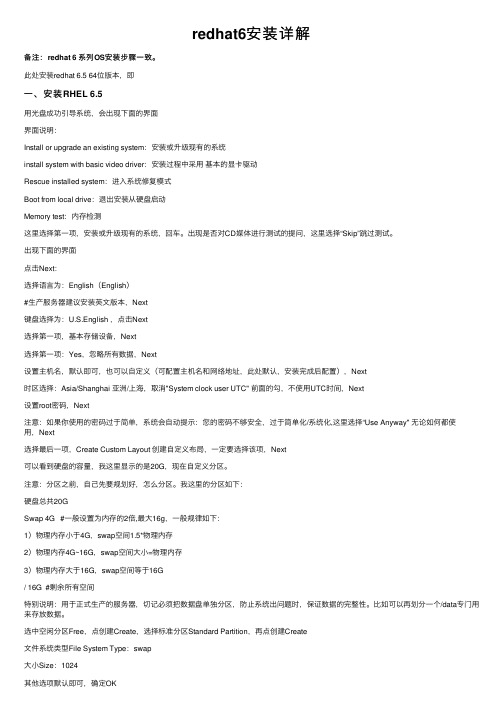
redhat6安装详解备注:redhat 6 系列OS安装步骤⼀致。
此处安装redhat 6.5 64位版本,即⼀、安装RHEL 6.5⽤光盘成功引导系统,会出现下⾯的界⾯界⾯说明:Install or upgrade an existing system:安装或升级现有的系统install system with basic video driver:安装过程中采⽤基本的显卡驱动Rescue installed system:进⼊系统修复模式Boot from local drive:退出安装从硬盘启动Memory test:内存检测这⾥选择第⼀项,安装或升级现有的系统,回车。
出现是否对CD媒体进⾏测试的提问,这⾥选择“Skip”跳过测试。
出现下⾯的界⾯点击Next:选择语⾔为:English(English)#⽣产服务器建议安装英⽂版本,Next键盘选择为:U.S.English ,点击Next选择第⼀项,基本存储设备,Next选择第⼀项:Yes,忽略所有数据,Next设置主机名,默认即可,也可以⾃定义(可配置主机名和⽹络地址,此处默认,安装完成后配置),Next时区选择:Asia/Shanghai 亚洲/上海,取消"System clock user UTC" 前⾯的勾,不使⽤UTC时间,Next设置root密码,Next注意:如果你使⽤的密码过于简单,系统会⾃动提⽰:您的密码不够安全,过于简单化/系统化,这⾥选择“Use Anyway" ⽆论如何都使⽤,Next选择最后⼀项,Create Custom Layout 创建⾃定义布局,⼀定要选择该项,Next可以看到硬盘的容量,我这⾥显⽰的是20G,现在⾃定义分区。
注意:分区之前,⾃⼰先要规划好,怎么分区。
我这⾥的分区如下:硬盘总共20GSwap 4G #⼀般设置为内存的2倍,最⼤16g,⼀般规律如下:1)物理内存⼩于4G,swap空间1.5*物理内存2)物理内存4G~16G,swap空间⼤⼩=物理内存3)物理内存⼤于16G,swap空间等于16G/ 16G #剩余所有空间特别说明:⽤于正式⽣产的服务器,切记必须把数据盘单独分区,防⽌系统出问题时,保证数据的完整性。
Red Hat Linux 6.0安装图解

11月11日红帽子RedHat Enterprise Linux (RHEL) 6正式版发布,不知是巧合,还是有意,当天苹果系统Mac OS X 10.6.5也在光棍节发布。
听说红帽子蓄势了长达十年的,于是乎把红帽子下下来尝尝鲜。
今天总算是把他装上了。
安装过程如下:上图
第一步:进入系统后按回车就行,来到如下界面,选择skip
第二步:选择安装时的语言,只是安装用的语言,不习惯英语的话选择中文吧,我默认英文安装。
第三步:选择键盘的类型。
默认就好。
第四步:选择设备类型。
默认
第五步:选择安装类型,主要是对的硬盘操作。
熟悉linux分区的可以用最后一项。
第六步:确定写入硬盘
第七不: 选择最有一项
第八步:给你的计算机一个名字,这个名字是网络名。
就是别人在网络可以通过改名字识别你的机器
第九步:这是设置你的root用户登入密码,要牢记。
第十步:选择你所在时区。
选择上海就好。
(既然没北京,中国迟早把他和谐了)
第十一步:选择你要安装的系统的类型。
初学者就选桌面系统吧
第十二步:安装启动
第十三步:安装过程中。
耐心等吧
第十四步:安装完成
第十五步:重启后系统启动界面(丑了点)
第十六部:启动后的一些设置
第十七步:点下一步
第十八:点下一步
第十九步:这就到了登录界面了
最后的桌面:。
红帽企业版Linux 6安装指南

红帽企业版 Linux 6安装指南一、简介 二、启动选项 三、无盘(GRUB)安装 四、准备服务器 五、使用 Kickstart 无人值守安装 六、无人值守安装的完整示例 七、故障示例分析 一、简介: 本文翻译自 Red_Hat_Enterprise_Linux-6-Installation_Guide-en-US。
闲来无事、游手好闲,因此特将该文件的第28至33章翻译出来。
内容较多,若翻译有误望大家指点。
在翻译原文的过程中会对原文做一些补充说明,望大家可以忍受。
本手册描述了如何启动红帽企业版 Linux 6安装程序(anaconda)以及如何安装红帽企业版6操作系统,同时还 涵盖了高级安装方式,如 Kickstart 无人值守安装、VNC 安装。
最后还将对常见问题进行分析说明。
二、Boot Options(启动选项): 2.1 概述 红帽企业 Linux 6安装程序为管理员提供了一系列的功能与选项,要使用这些选项你可以在 boot:提示符后 输入 linux option。
在 RHEL6的图形安装中,如果要得到 boot:提示符,可以按 Esc 键。
如何你希望在此指定多个安装选项, 那么在选项之间需要一个空格分隔。
linux option1 option2 option3 ... 如: 2.2 RHEL6启动菜单简单选项: 语言 显示分辨率 接口类型(图形、字符) 安装方式 网络设置 # 语言: 为安装程序及系统设置语言, 使用 lang 选项指定语言(采用的是 ISO 标准语言编码, 中文为 zh), 使用 keymap 选项指定键盘类型。
如:使用 ISO 编码 el_GR 和 gr 分别指定希腊语言与系列键盘linux lang=el_GR keymap=gr# 分辨率: 输入 resolution=setting 选项设置显示分辨率,如设置分辨率为:1024*768linux resolution=1024*768# 文本模式: 输入 linux text 进入文本安装模式 使用 display=ip:0允许将安装图形转发到远程主机,在远程主机你需要执行 xhost +remotehostname 命令 # 升级 anaconda(红帽安装程序的名称)输入 linux updates 升级新版本的 anaconda 安装程序linux updates= 通过网络加载 anaconda 升级程序,后跟 URL 地址# 指定安装方式 首先,开机出现安装界面后可以按 Tab 键,将显示以>vmlinuz initrd=initrd.img 开始的附加界面,在此我们 可以输入 askmethod 回车, >vmlinuz initrd=initrd.img askmethod 几个下一步之后安装程序会询问我们安装方式。
红帽最新服务器6.0版本安装过程图解
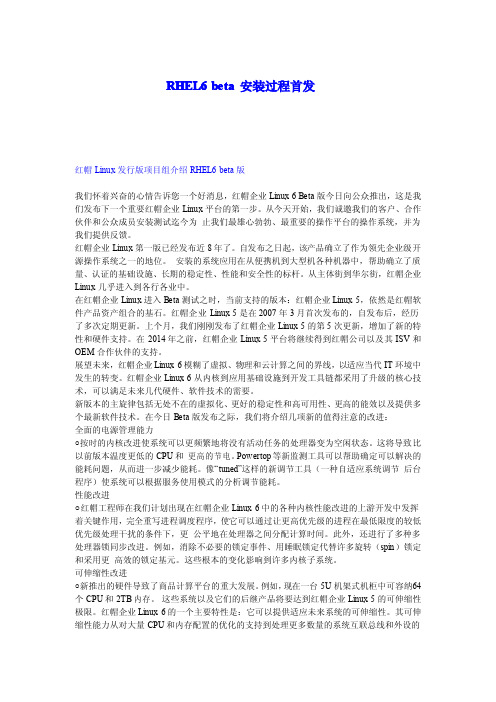
红帽 Linux 发行版项目组介绍 RHEL6 beta 版
我们怀着兴奋的心情告诉您一个好消息,红帽企业 Linux 6 Beta 版今日向公众推出,这是我 们发布下一个重要红帽企业 Linux 平台的第一步。从今天开始,我们诚邀我们的客户、合作 伙伴和公众成员安装测试迄今为 止我们最雄心勃勃、最重要的操作平台的操作系统,并为 我们提供反馈。 红帽企业 Linux 第一版已经发布近 8 年了。自发布之日起,该产品确立了作为领先企业级开 源操作系统之一的地位。 安装的系统应用在从便携机到大型机各种机器中,帮助确立了质 量、认证的基础设施、长期的稳定性、性能和安全性的标杆。从主体街到华尔街,红帽企业 Linux 几乎进入到各行各业中。 在红帽企业 Linux 进入 Beta 测试之时,当前支持的版本:红帽企业 Linux 5,依然是红帽软 件产品资产组合的基石。红帽企业 Linux 5 是在 2007 年 3 月首次发布的,自发布后,经历 了多次定期更新。上个月,我们刚刚发布了红帽企业 Linux 5 的第 5 次更新,增加了新的特 性和硬件支持。在 2014 年之前,红帽企业 Linux 5 平台将继续得到红帽公司以及其 ISV 和 OEM 合作伙伴的支持。 展望未来,红帽企业 Linux 6 模糊了虚拟、物理和云计算之间的界线,以适应当代 IT 环境中 发生的转变。红帽企业 Linux 6 从内核到应用基础设施到开发工具链都采用了升级的核心技 术,可以满足未来几代硬件、软件技术的需要。 新版本的主旋律包括无处不在的虚拟化、更好的稳定性和高可用性、更高的能效以及提供多 个最新软件技术。在今日 Beta 版发布之际,我们将介绍几项新的值得注意的改进: 全面的电源管理能力 ○按时的内核改进使系统可以更频繁地将没有活动任务的处理器变为空闲状态。这将导致 比 以前版本温度更低的 CPU 和 更高的节电。Powertop 等新监测工具可以帮助确定可以解决的 能耗问题,从而进一步减少能耗。像“tuned”这样的新调节工具(一种自适应系统调节 后台 程序)使系统可以根据服务使用模式的分析调节能耗。 性能改进 ○红帽工程师在我们计划出现在红帽企业 Linux 6 中的各种内核性能改进的上游开发中发挥 着关键作用,完全重写进程调度程序,使它可以通过让更高优先级的进程在最低限度的较低 优先级处理干扰的条件下,更 公平地在处理器之间分配计算时间。此外,还进行了多种多 处理器锁同步改进。例如,消除不必要的锁定事件、用睡眠锁定代替许多旋转(spin )锁定 和采用更 高效的锁定基元。这些根本的变化影响到许多内核子系统。 可伸缩性改进 ○新推出的硬件导致了商品计算平台的重大发展。例如,现在一台 5U 机架式机柜中可容纳64 个 CPU 和 2TB 内存。 这些系统以及它们的后继产品将要达到红帽企业 Linux 5 的可伸缩性 极限。红帽企业 Linux 6 的一个主要特性是:它可以提供适应未来系统的可伸缩性。其可伸 缩性能力从对大量 CPU 和内存配置的优化的支持到处理更多数量的系统互联总线和外设的
- 1、下载文档前请自行甄别文档内容的完整性,平台不提供额外的编辑、内容补充、找答案等附加服务。
- 2、"仅部分预览"的文档,不可在线预览部分如存在完整性等问题,可反馈申请退款(可完整预览的文档不适用该条件!)。
- 3、如文档侵犯您的权益,请联系客服反馈,我们会尽快为您处理(人工客服工作时间:9:00-18:30)。
RedHat Enterprise Linux 6.0 图文安装教程
RedHat 是名副其实的Linux 企业级应用的业界标准,在Linux 的企业级应用中占有绝大部分的份额,更是Linux 服务器技术的龙头老大,其服务器产品的稳定性、高效性、优质的售后(付费)享誉全球。
RedHat Enterprise Linux 是一个很出色的服务器系统,因为是服务器应用,所以尽可能的不安装不用到的应用和服务,以保证系统的高效和稳定。
这里以最小安装为例:
选第一个,全新安装或从旧版升级:
ps:rhel 是需要序列号才能更新的,(试用版可以试用一个月),一般的解决办法是更换更新源—更换CentOS 的源。
CentOS 是rhel 的免费版,使用的是rhel 的源码,删除有版权的软件后重新编译的。
功能上和rhel 几乎没有差别,懒得更换源的就直接安装CentOS 吧。
语言随便,中文和英文都行看你的习惯了(都是敲命令的,这个没多大意义)
键盘选美式(我们常用的键盘都是美式的布局)
一般的服务器选第一个就行。
设root 密码,如果实际做服务器的话密码最好要足够复杂(最好自己都记不住,用笔记下)
时区,选GTM+8 (上海,重庆)
这个随便写自己好记的名字就,没啥影响
分区最好自己定义
根目录是必须的,大小看你怎么分配了,一般是4-10G
Linux 系统最少要分配/ 和swap (实际应用的时候/boot 也应该单独挂到单独的分区)
安装引导器gnu/grub
想自己安装配置的选最小安装(一般都是选最小安装,因为在和其他模块关联时都要重新编译)
安装进度:
安装完成:
重启以root 账户登录。
接着安装编译工具-->服务器软件源码了(nginx、apache、mysql等)
这里的时间和真实时间是一样的(注意,在选择时区时要勾选上使用UTC时间)
欢迎大家光临: Windows中文技术网:
文档来源: E-mail ishagua@。
